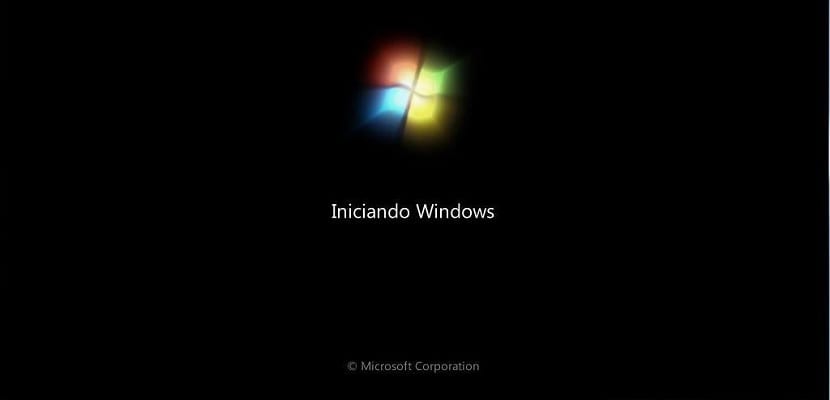
Windows 복원은 긴급 상황이나 드라이버 또는 프로그램이 충돌하는 상황에 매우 유용한 도구입니다. 그러나 복원 지점을 자주 생성하지 않으면이 도구가 그다지 유용하지 않다는 것도 사실입니다.
우리 중 많은 사람들이 이것을 알고 있지만 일반적으로 중요한 설치 전에 복원 지점을 만들기에는 너무 게으름 또는 우리에게 문제를 일으킬 수있는 무언가. 여기에서는 한 번의 마우스 클릭으로 복원 지점을 만들 수있는 트릭을 보여줍니다. 거의 즉시 복원 지점을 만들 수있는 것입니다.
바로 가기를 클릭하여 복원 지점을 만들 수 있습니다.
이 도구를 사용하려면 먼저 Windows 복원 도구를 활성화했습니다.시작 메뉴로 이동하여 검색에서«복원 지점 만들기»를 작성하면이 사실을 알고 있으며 활성화되면 다음과 같은 화면이 표시됩니다.

그렇다면 데스크톱으로 이동하고 오른쪽 버튼을 사용하여 직접 액세스를 만듭니다. 생성하는 마법사에서«요소의 위치 쓰기»상자에 다음 텍스트를 작성합니다.
cmd.exe /k "wmic.exe /Namespace:\\root\default Path SystemRestore Call CreateRestorePoint "My Shortcut Restore Point", 100, 7
그 후 다음 버튼을 누릅니다. 그런 다음 "복원 지점 만들기"와 같은 바로 가기의 이름을 씁니다. 그리고«Finish»를 클릭합니다. 이제 바로 가기를 마우스 오른쪽 버튼으로 클릭하고 속성에서«고급 ...»버튼으로 이동하여 옵션을 표시합니다. "관리자로 실행". 이제 모든 것을 저장하고 복원 지점을 만들 때마다 바로 가기를 두 번 클릭하기 만하면됩니다. 예,이 트릭 Windows 10에서만 작동, 이전 운영 체제에서는 이러한 트릭이 작동하지 않으므로 기존 방식으로 복원 지점을 계속 수행해야합니다.